Löschen Sie ein Cloud Volumes ONTAP-System aus BlueXP
 Änderungen vorschlagen
Änderungen vorschlagen


Sie sollten Cloud Volumes ONTAP-Systeme immer von BlueXP löschen, anstatt von der Konsole Ihres Cloud-Providers. Wenn Sie beispielsweise eine lizenzierte Cloud Volumes ONTAP-Instanz von Ihrem Cloud-Provider beenden, können Sie den Lizenzschlüssel nicht für eine andere Instanz verwenden. Sie müssen die Arbeitsumgebung von BlueXP löschen, um die Lizenz freizugeben.
Wenn Sie eine Arbeitsumgebung löschen, beendet BlueXP Cloud Volumes ONTAP-Instanzen und löscht Festplatten und Snapshots.

|
Andere Ressourcen, wie beispielsweise von BlueXP backup and recovery verwaltete Backups und Instanzen für die BlueXP classification, werden beim Löschen einer Arbeitsumgebung nicht gelöscht. Sie müssen sie manuell löschen. Wenn Sie dies nicht tun, fallen für diese Ressourcen weiterhin Kosten an. |
Wenn BlueXP Cloud Volumes ONTAP bei Ihrem Cloud-Provider implementiert, ermöglicht es Ihnen, die Beendigung des Arbeitsabfalls zu gewährleisten. Diese Option verhindert versehentliches Beenden.
-
Wenn Sie das Backup und Recovery von BlueXP in der Arbeitsumgebung aktiviert haben, stellen Sie fest, ob die gesicherten Daten noch erforderlich sind, und legen Sie dann fest "Löschen Sie die Backups, falls erforderlich".
BlueXP Backup und Recovery sind unabhängig von Cloud Volumes ONTAP. BlueXP Backup und Recovery löscht Backups nicht automatisch, wenn Sie ein Cloud Volumes ONTAP System löschen. Es gibt derzeit keine Unterstützung in der Benutzeroberfläche, um die Backups nach dem Löschen des Systems zu löschen.
-
Wenn Sie die BlueXP Klassifizierung in dieser Arbeitsumgebung aktiviert haben und keine anderen Arbeitsumgebungen diesen Service verwenden, müssen Sie die Instanz für den Service löschen.
-
Löschen Sie die Cloud Volumes ONTAP-Arbeitsumgebung.
-
Doppelklicken Sie auf der Seite „Arbeitsfläche“ auf den Namen der Cloud Volumes ONTAP-Arbeitsumgebung, die Sie löschen möchten.
-
Klicken Sie oben rechts auf der BlueXP-Konsole auf das Ellipsensymbol und wählen Sie Löschen aus.
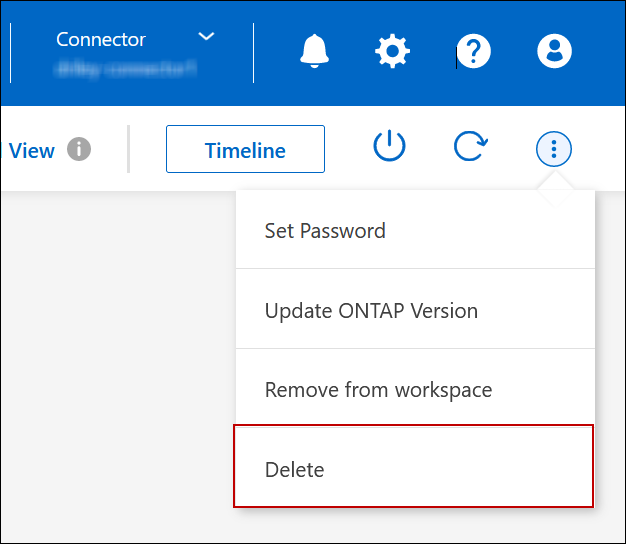
-
Geben Sie im Fenster „Arbeitsumgebung löschen“ den Namen der Arbeitsumgebung ein und klicken Sie dann auf Löschen. Das Löschen der Arbeitsumgebung kann bis zu fünf Minuten dauern.
-

|
BlueXP backup and recovery sind nur für Cloud Volumes ONTAP Professional-Lizenzen kostenlos. Dieser kostenlose Vorteil gilt nicht für gelöschte Umgebungen. Wenn gesicherte Kopien der Cloud Volumes ONTAP Umgebung in einer BlueXP backup and recovery aufbewahrt werden, werden Ihnen die gesicherten Kopien in Rechnung gestellt, bis sie gelöscht werden. |


